3ds max通过放样制作截面是圆和椭圆的几何体
1、打开3ds max软件,新建一个圆、一个椭圆、一条直线。

2、用鼠标单击选中直线。

3、打开“创建”选项卡,选择“几何体”中下拉菜单里面的“复合对象”命令。
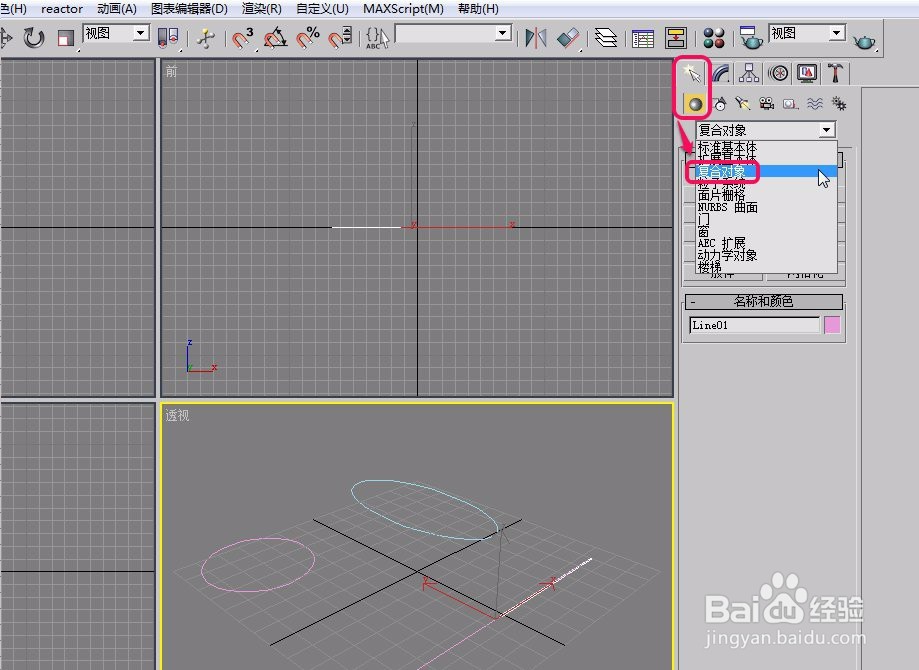
4、单击选择“放样”按钮。

5、单击“获取图形”按钮。
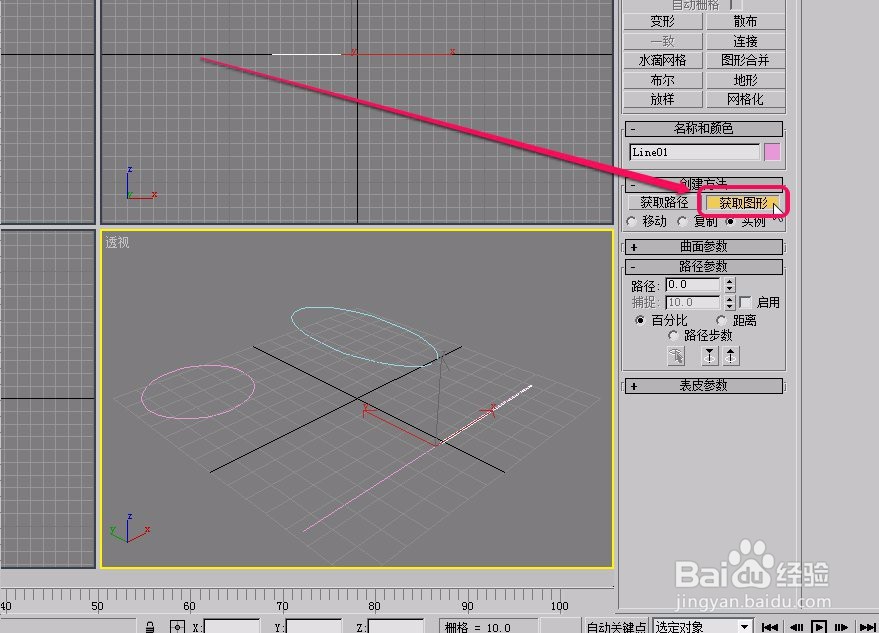
6、移动鼠标指针到圆上面,当鼠标指针变成图示的形状时,单击鼠标。

7、可以看到,出现了一个圆柱体。

8、打开“修改”选项卡的“路径参数”卷展栏,将“路径”值设置为40.0

9、再次单击“获取图形”按钮。

10、移动鼠标指针到椭圆上面,当鼠标指针变成图示的形状时,单击鼠标。

11、可以看到,出现了如图所示的几何体。几何体具有圆和椭圆2种截面。

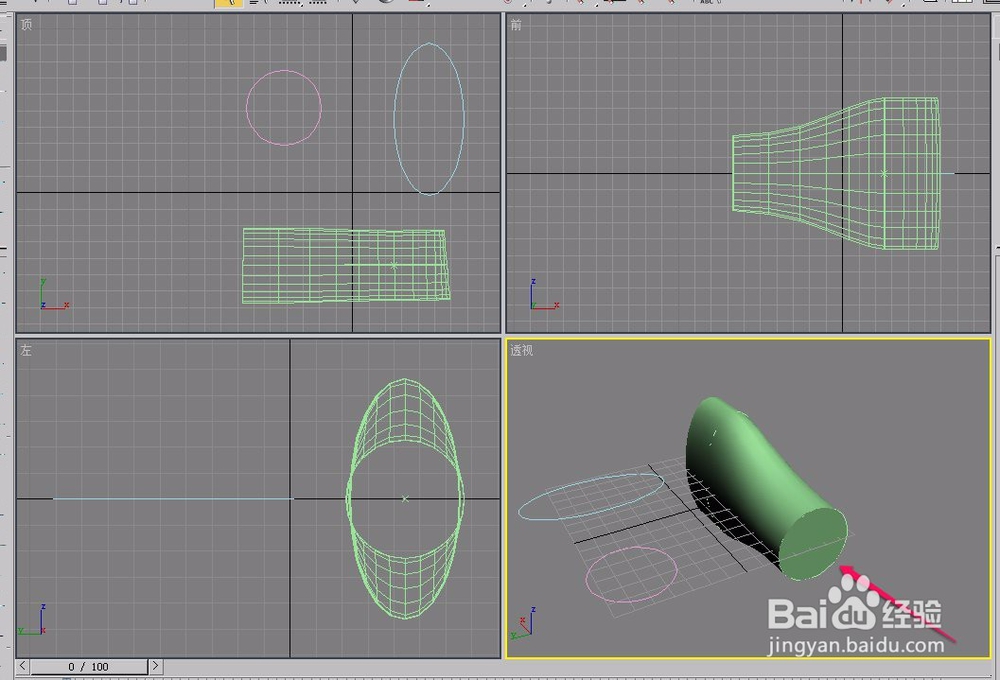

声明:本网站引用、摘录或转载内容仅供网站访问者交流或参考,不代表本站立场,如存在版权或非法内容,请联系站长删除,联系邮箱:site.kefu@qq.com。
阅读量:77
阅读量:108
阅读量:107
阅读量:126
阅读量:48